win7如何设置开机密码 win7设置开机密码方法介绍
更新日期:2023-10-09 08:17:27
来源:转载
手机扫码继续观看

不管是生活还是工作,现在我们都离不开电脑,有时候会把很多重要资料保存在电脑里,所以很多人就会设置开机密码以防别人窥窃资料。那么,如何设置呢?下面,小编就和大家介绍一下设置开机密码的方法
win7系统是现在人们最常用的电脑系统了,有时候大家出于安全和隐私考虑会设置开机密码。但是对于一些新手朋友来说这有点小难度。针对这个问题,我给大家带来了设置win7开机密码的详细步骤。
1、打开win7控制面板
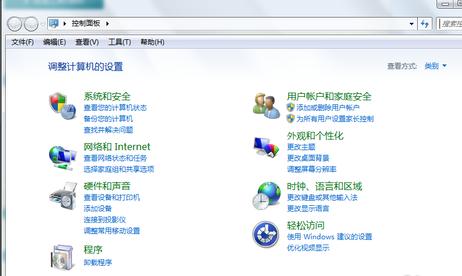
win7设置开机密码图-1
2、找到并点击点击“用户账户和家庭安全”,点击“更改windows密码”
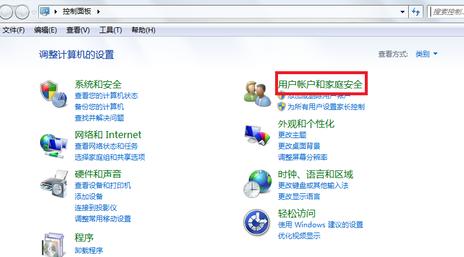
win7设置开机密码图-2
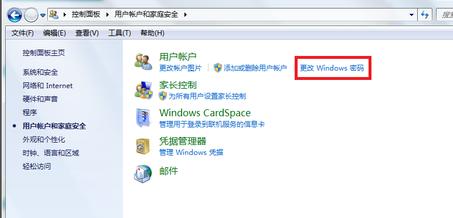
win7开机密码如何设置图-3
3、点击“为你的账户创建密码”
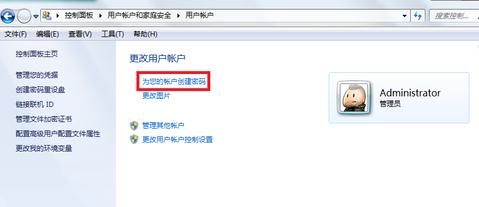
win7开机密码如何设置图-4
4、输入你要设置密码,然后输入密码提示(密码提示可以不写,只是为了防止你自己忘记开机密码而设计的),然后点击“创建密码”
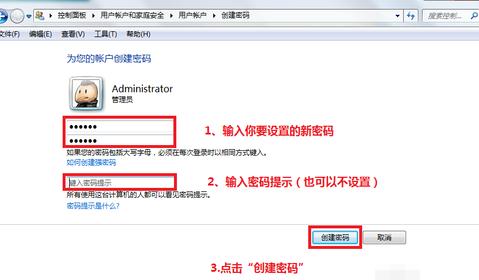
win7图-5
5、接下来你就会看到你的账户头像右边会显示“密码保护”,这就证明开机密码设置好了。
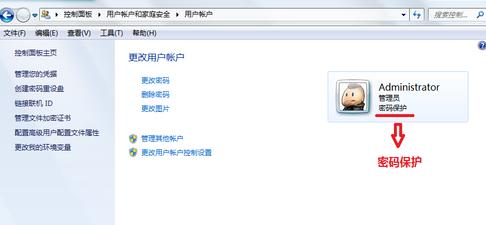
win7设置开机密码图-6
以上就是win7设置开机密码的步骤了,你学会了吗?
该文章是否有帮助到您?
常见问题
- monterey12.1正式版无法检测更新详情0次
- zui13更新计划详细介绍0次
- 优麒麟u盘安装详细教程0次
- 优麒麟和银河麒麟区别详细介绍0次
- monterey屏幕镜像使用教程0次
- monterey关闭sip教程0次
- 优麒麟操作系统详细评测0次
- monterey支持多设备互动吗详情0次
- 优麒麟中文设置教程0次
- monterey和bigsur区别详细介绍0次
系统下载排行
周
月
其他人正在下载
更多
安卓下载
更多
手机上观看
![]() 扫码手机上观看
扫码手机上观看
下一个:
U盘重装视频












